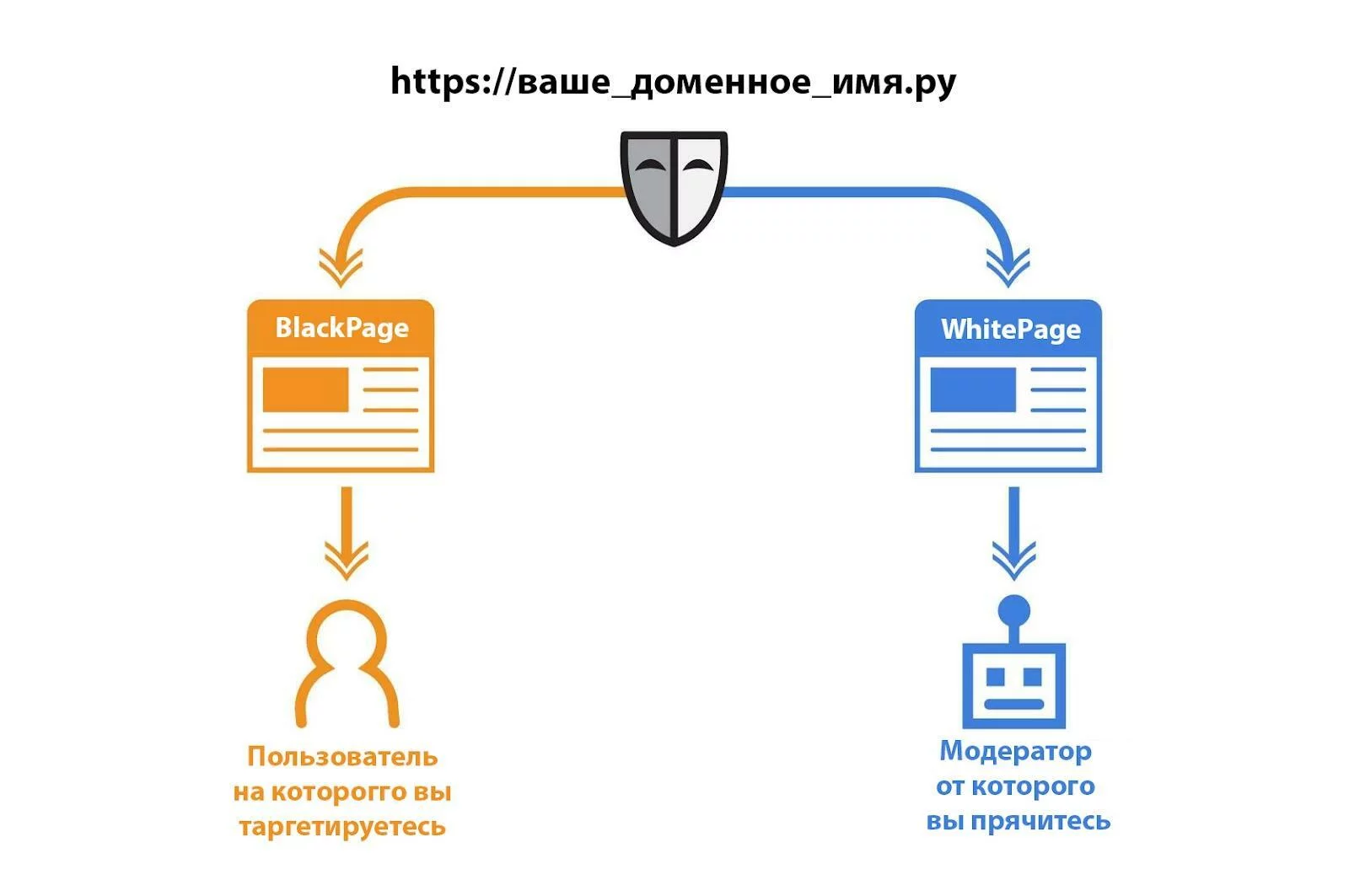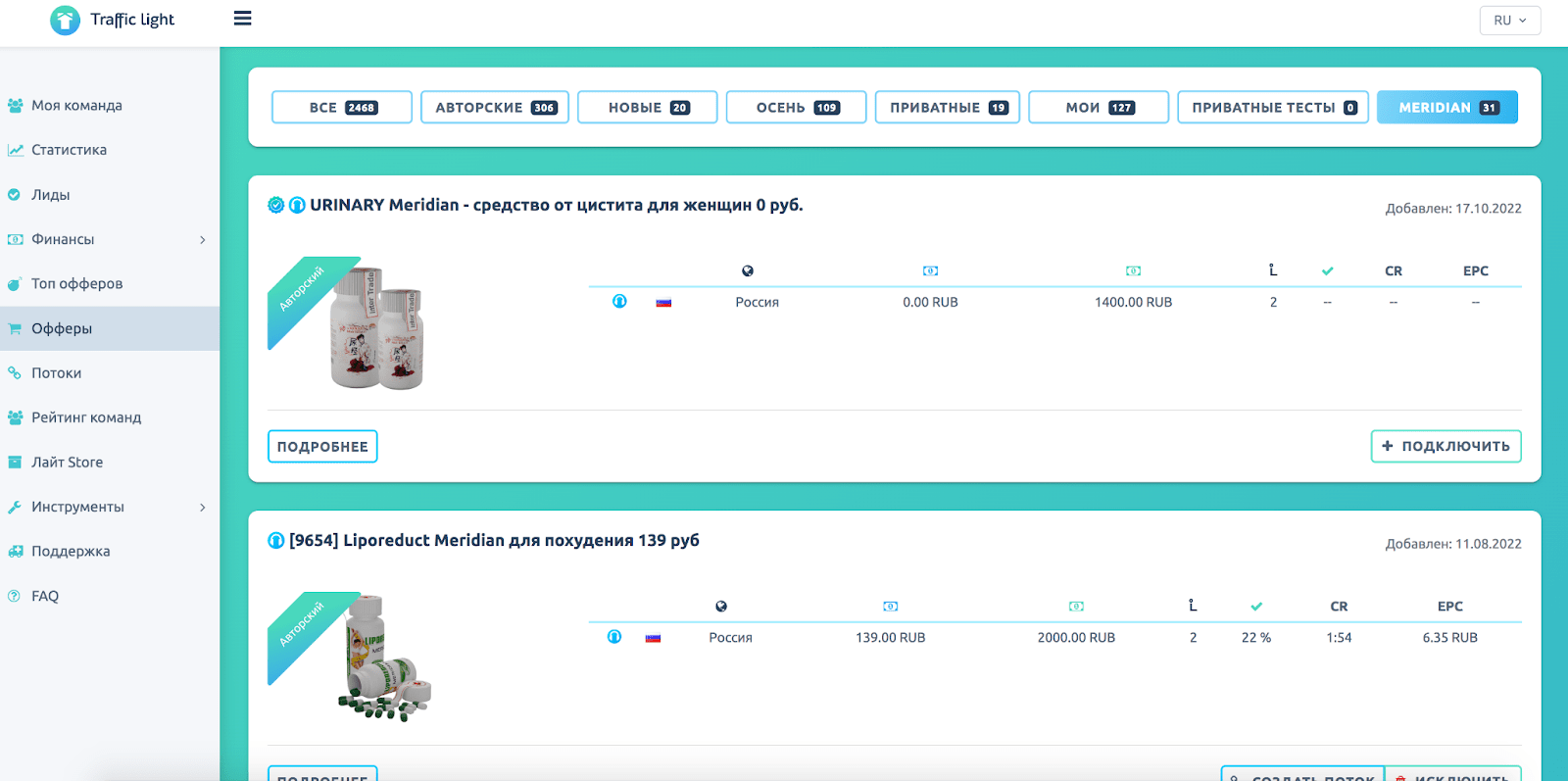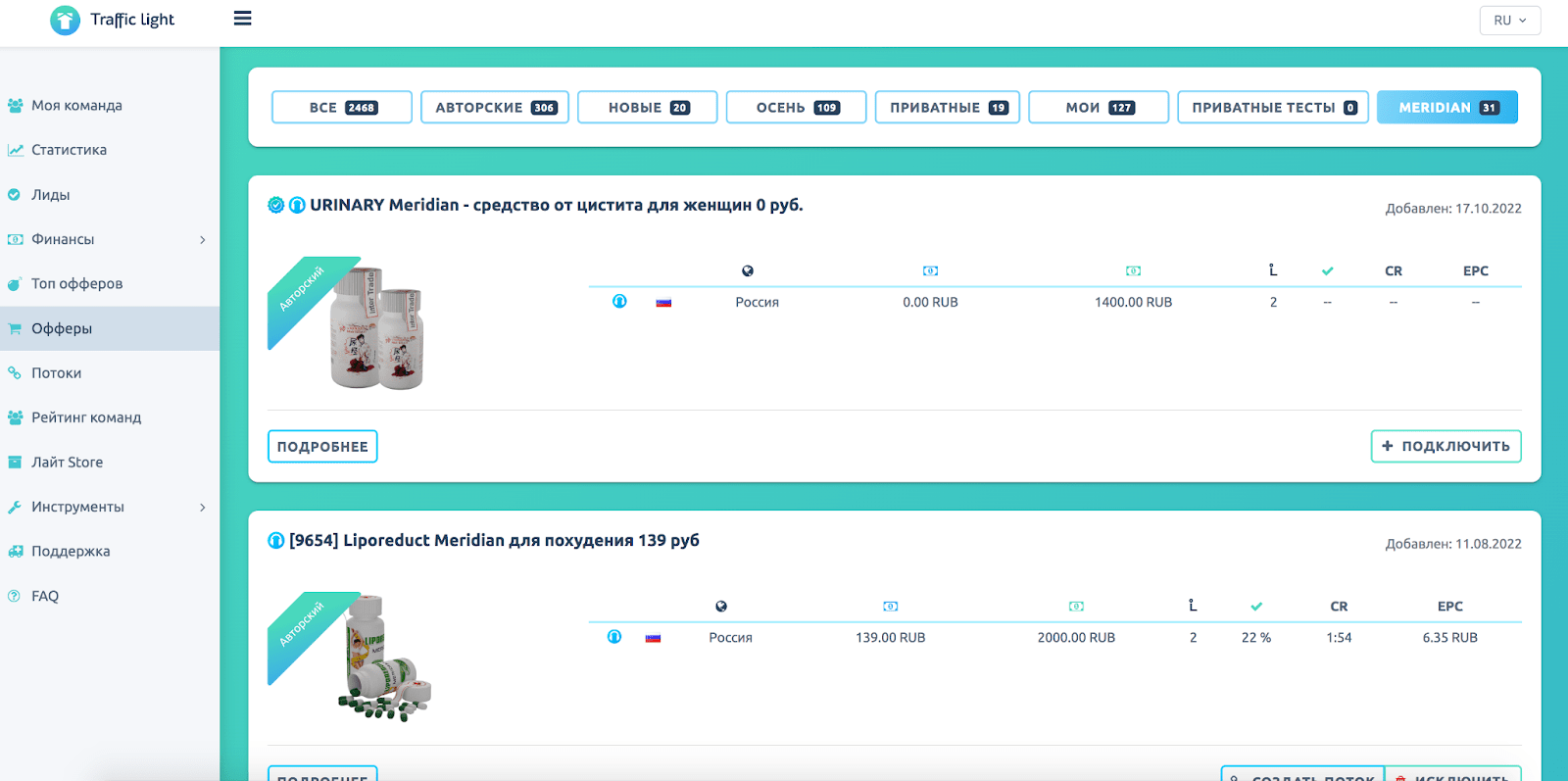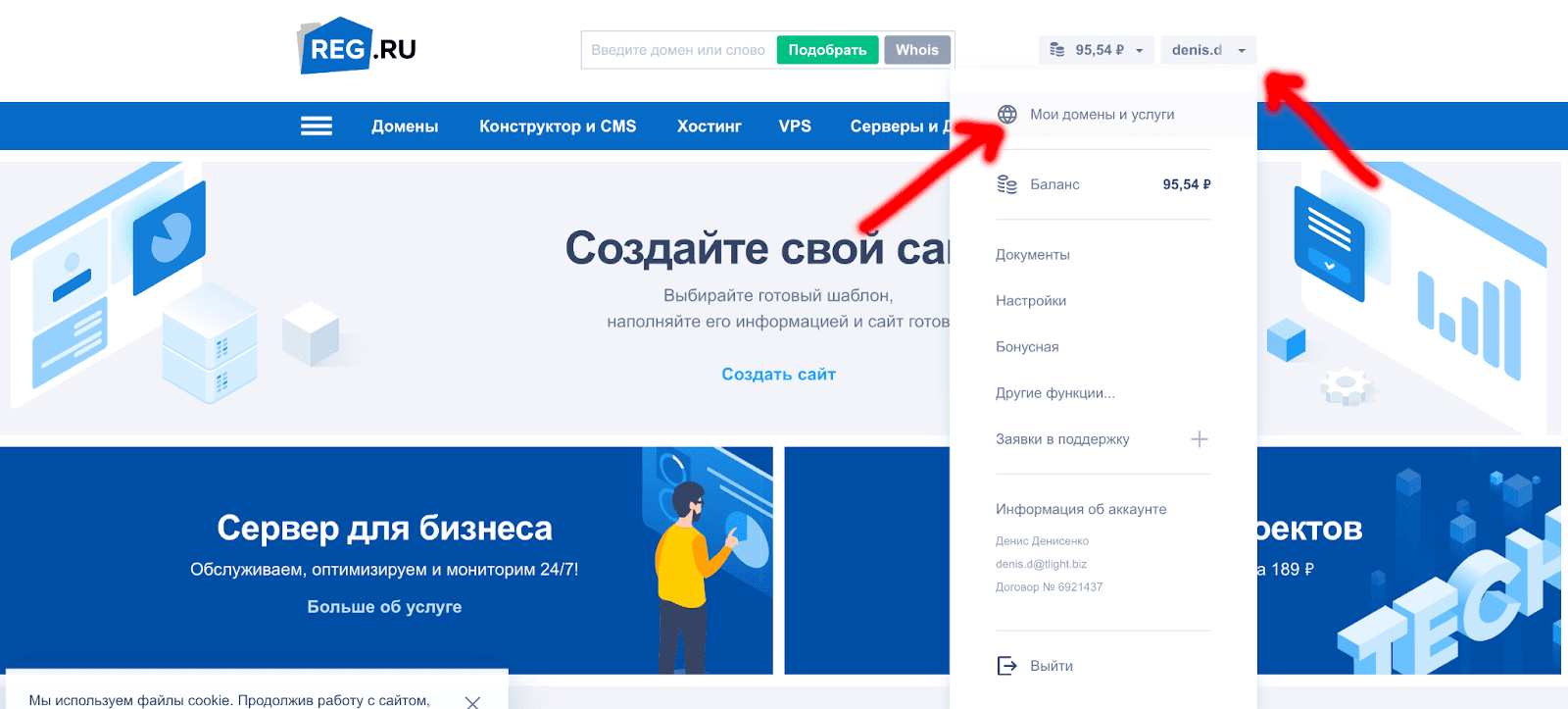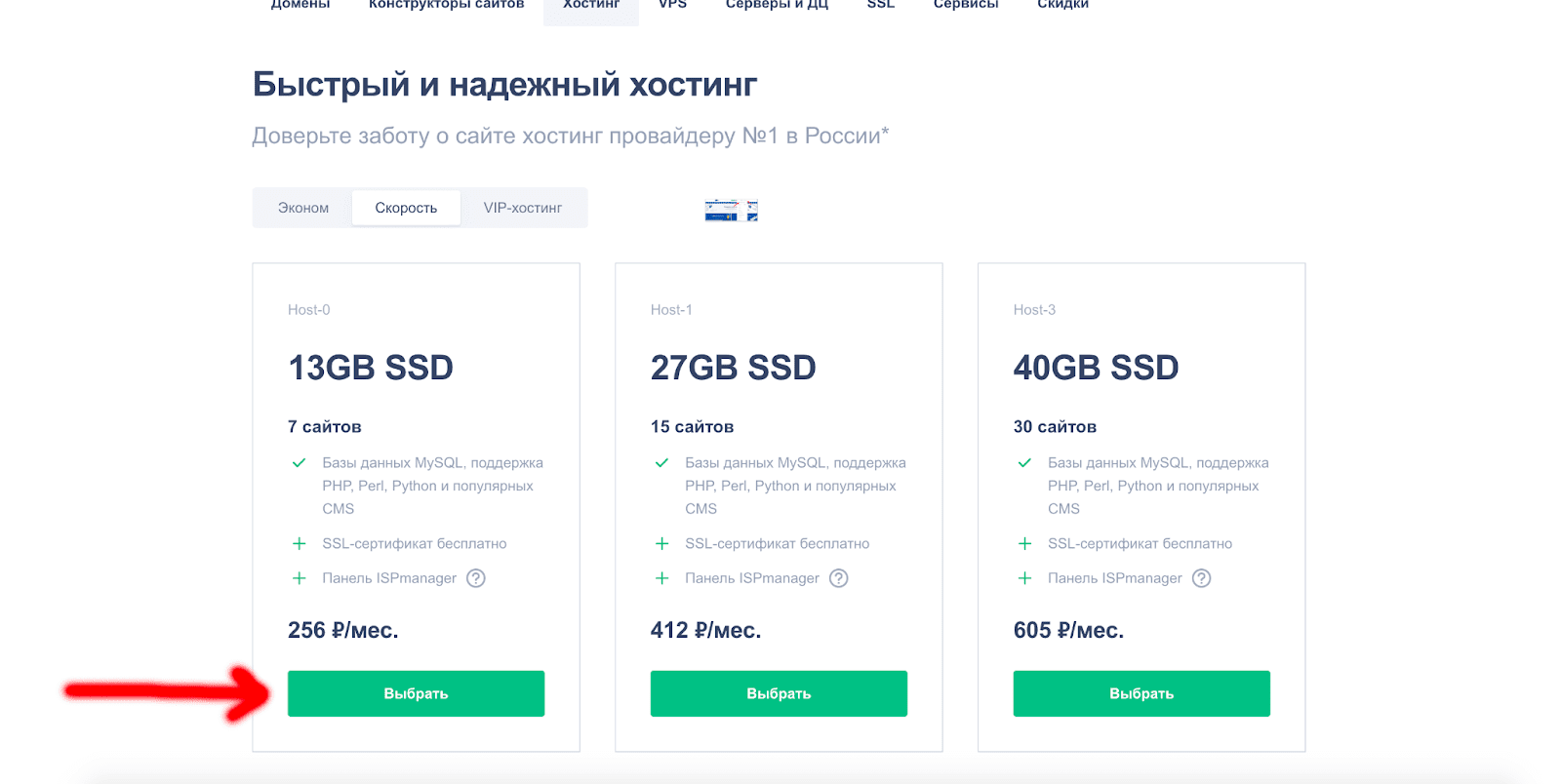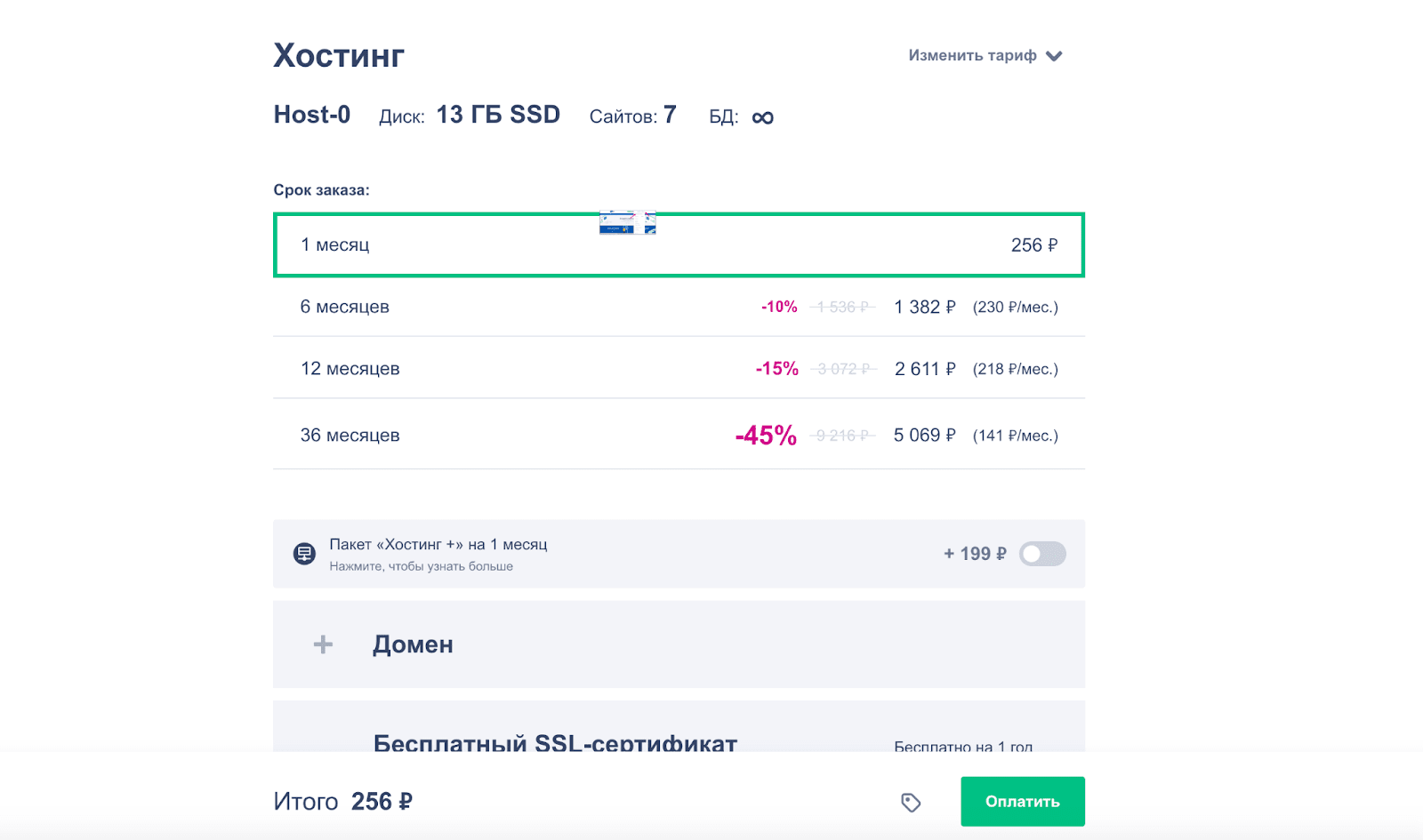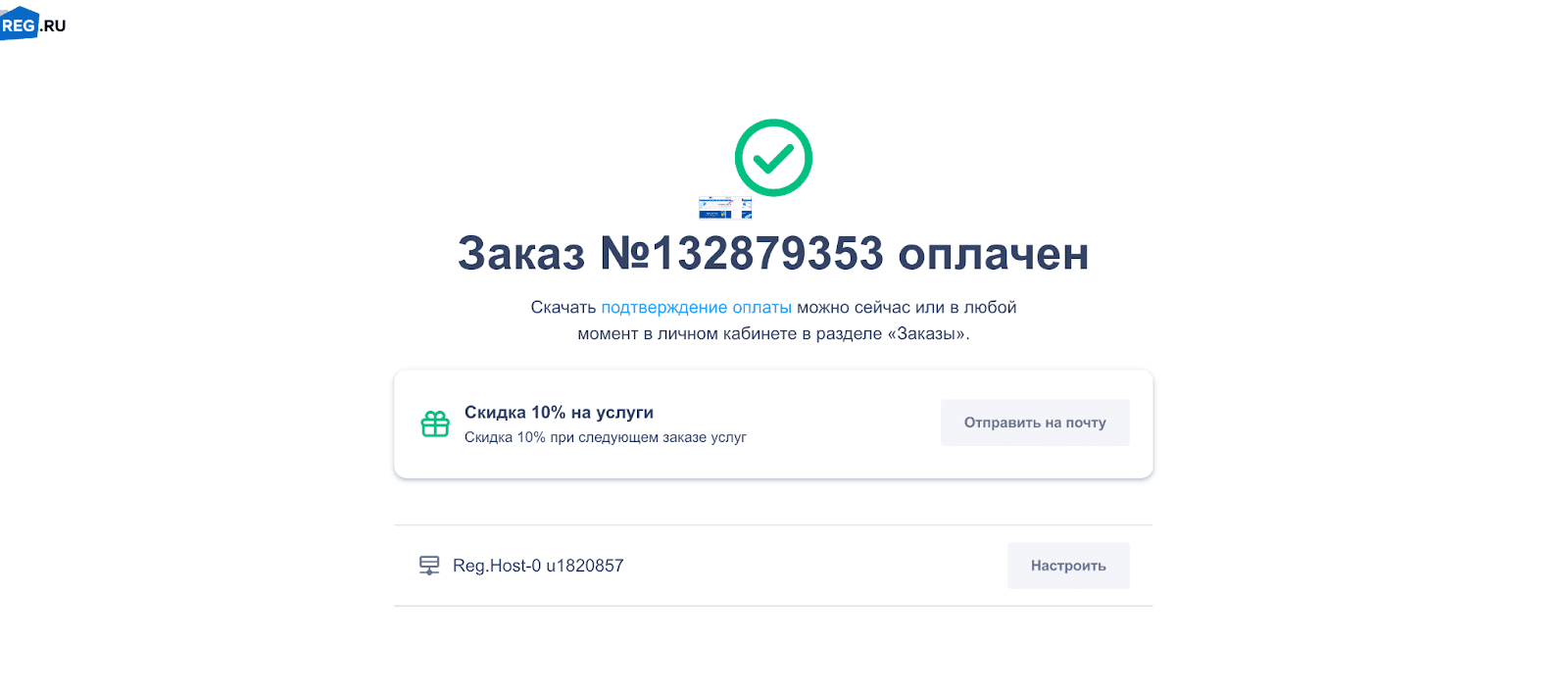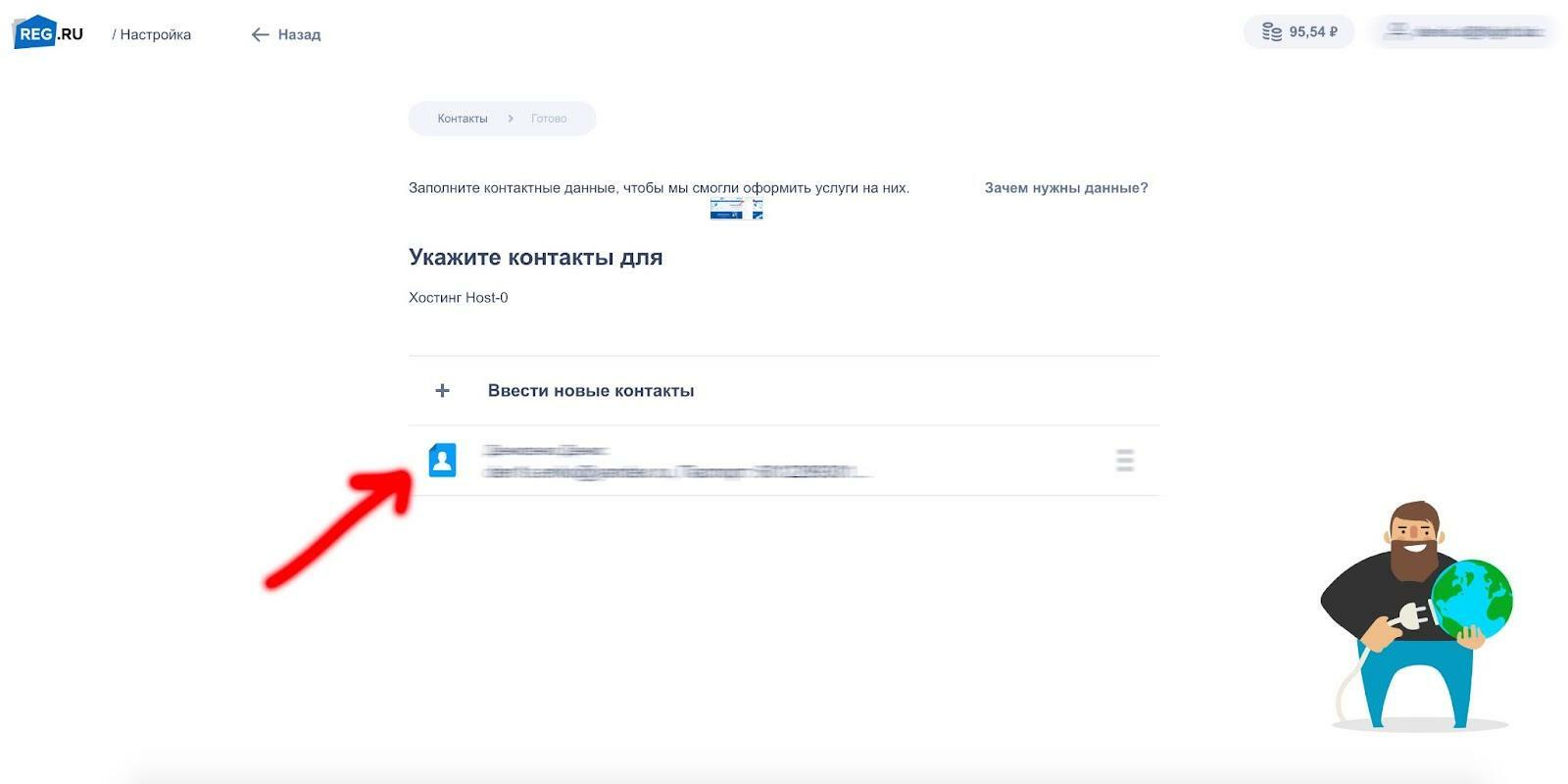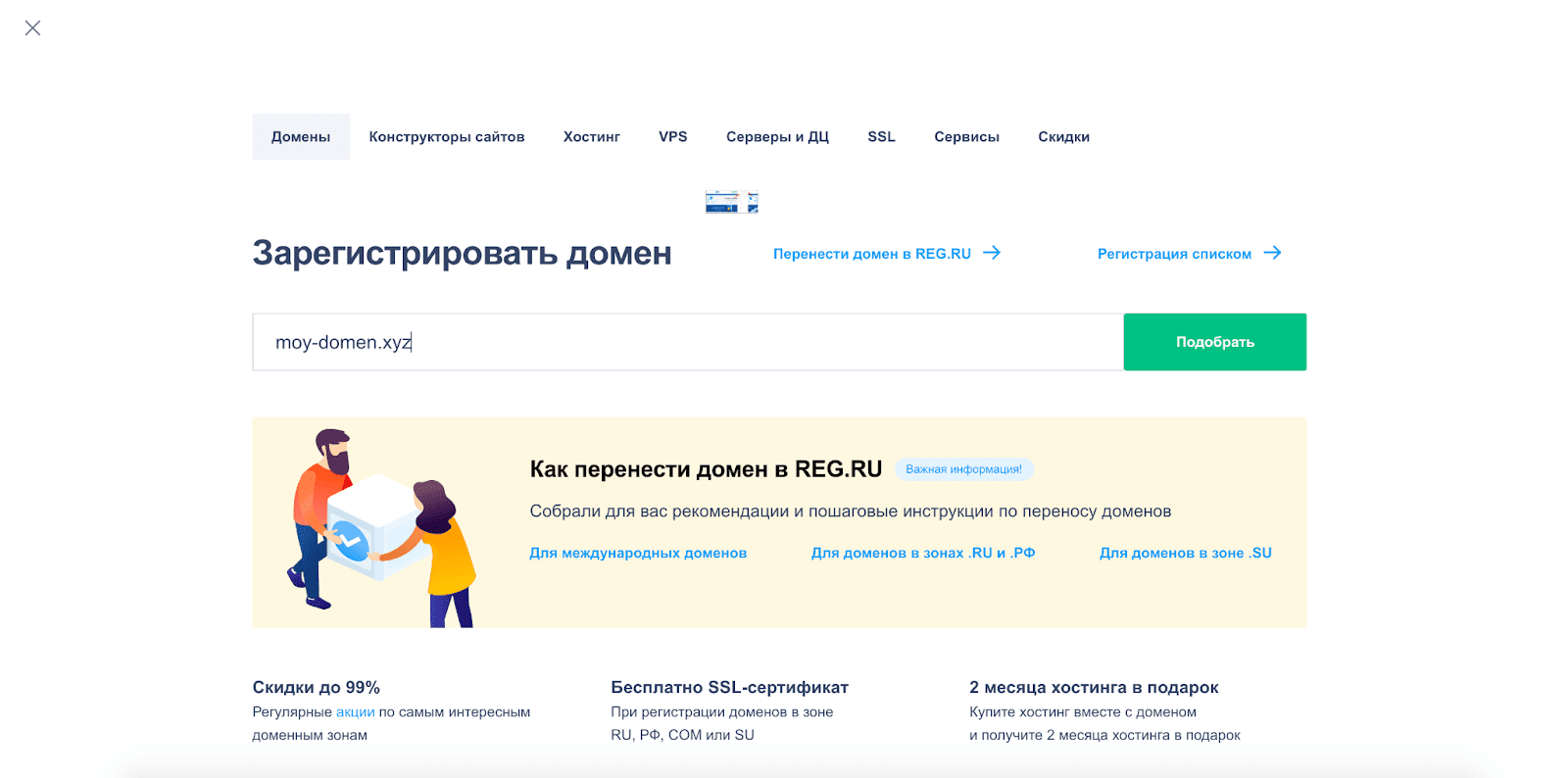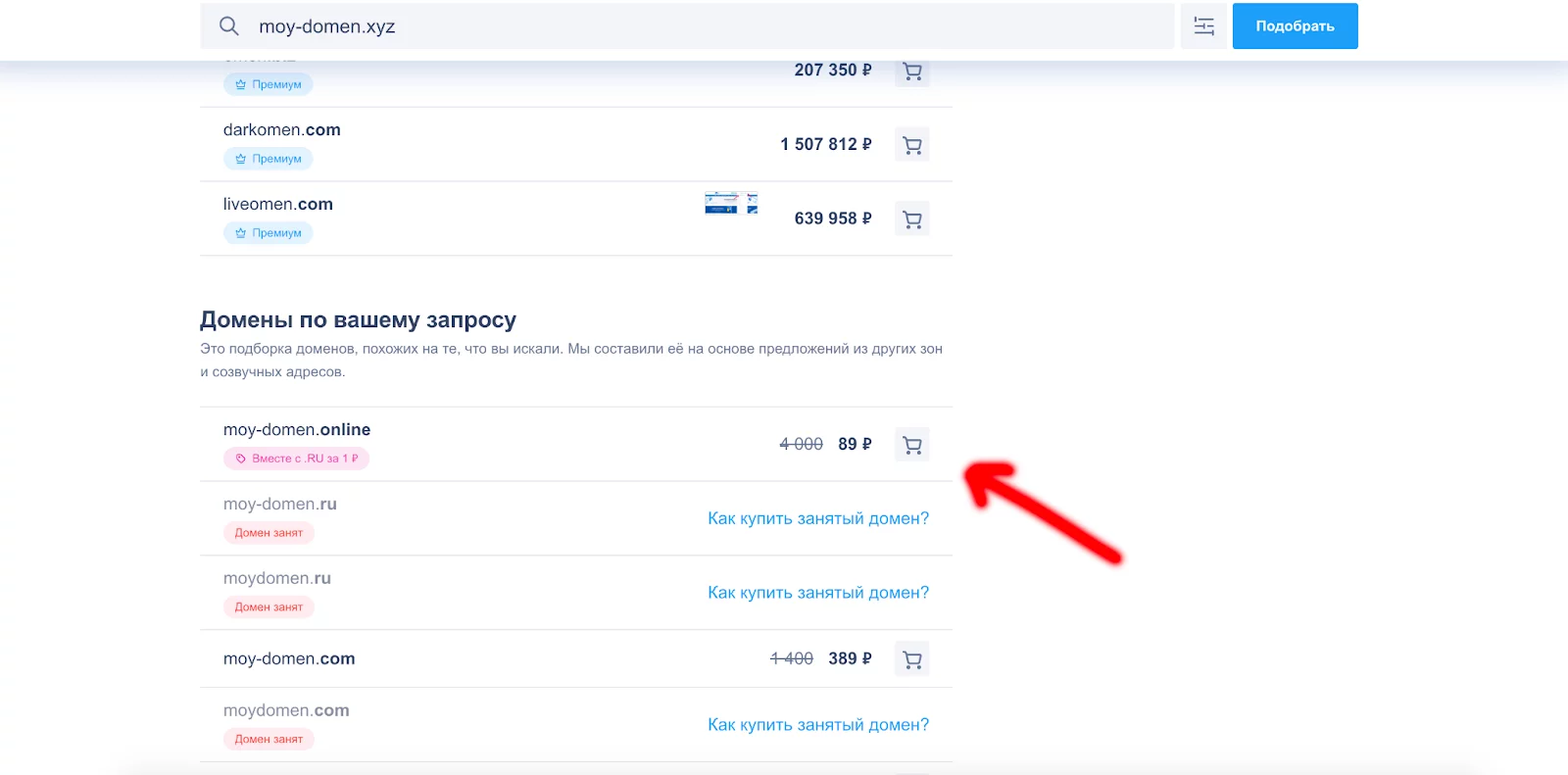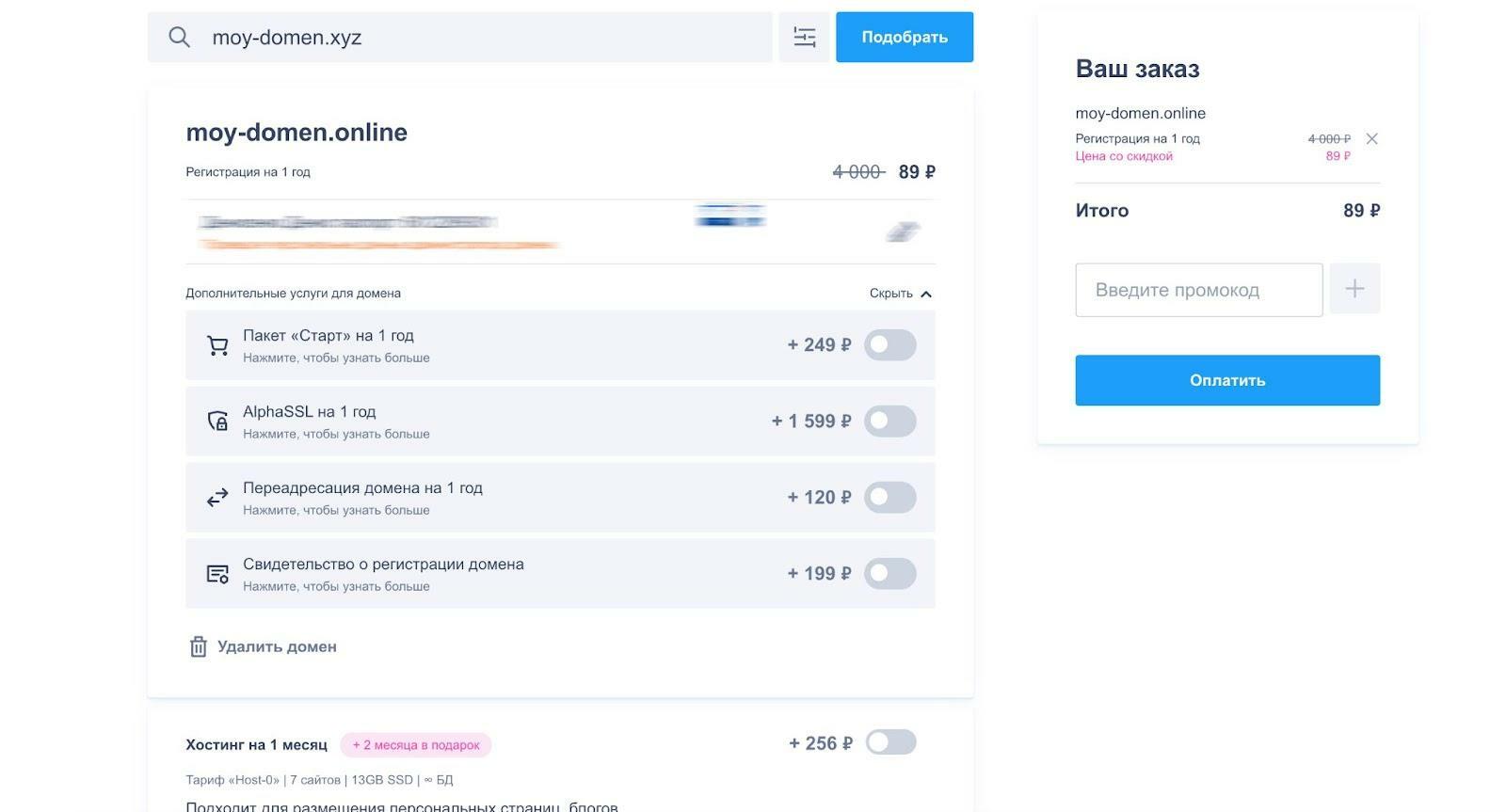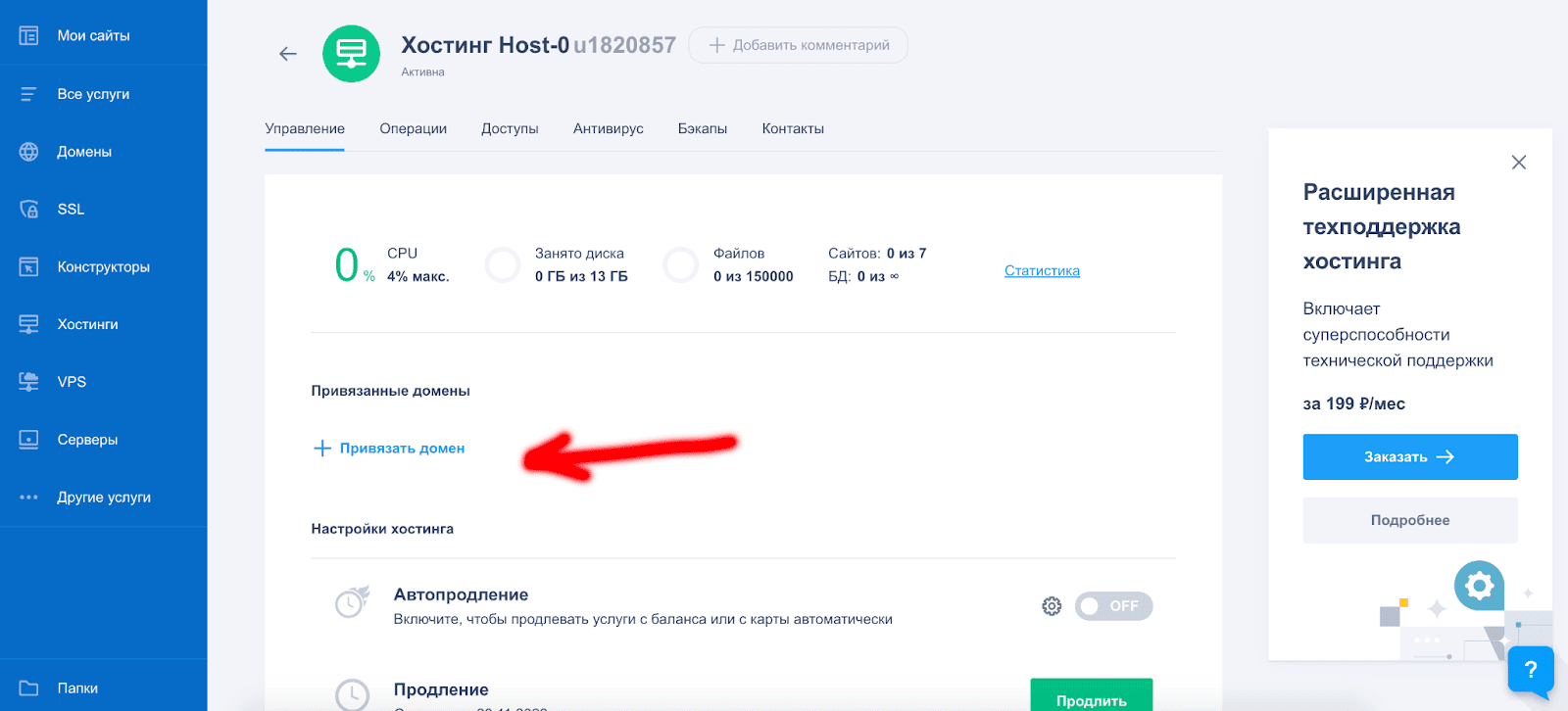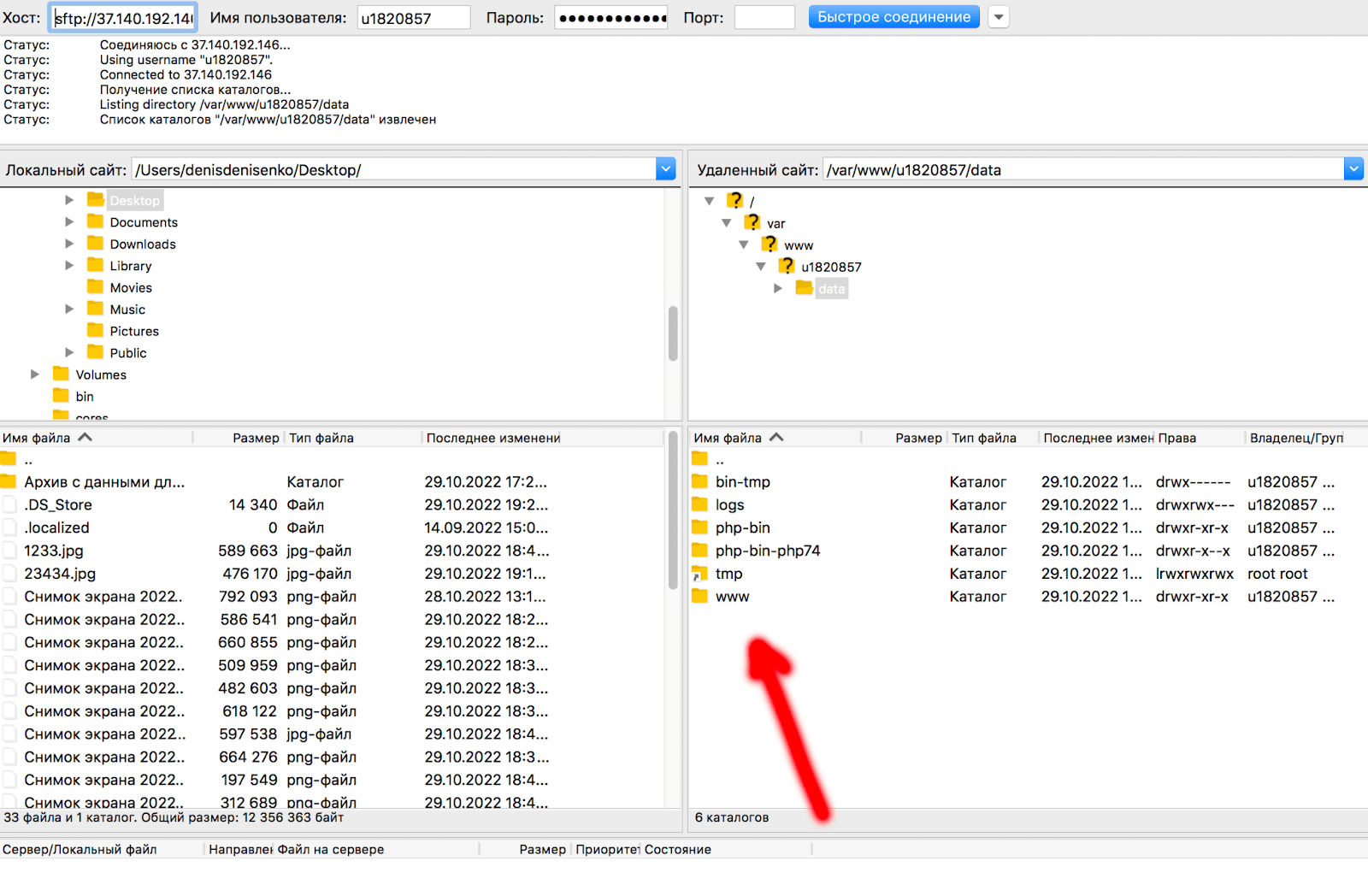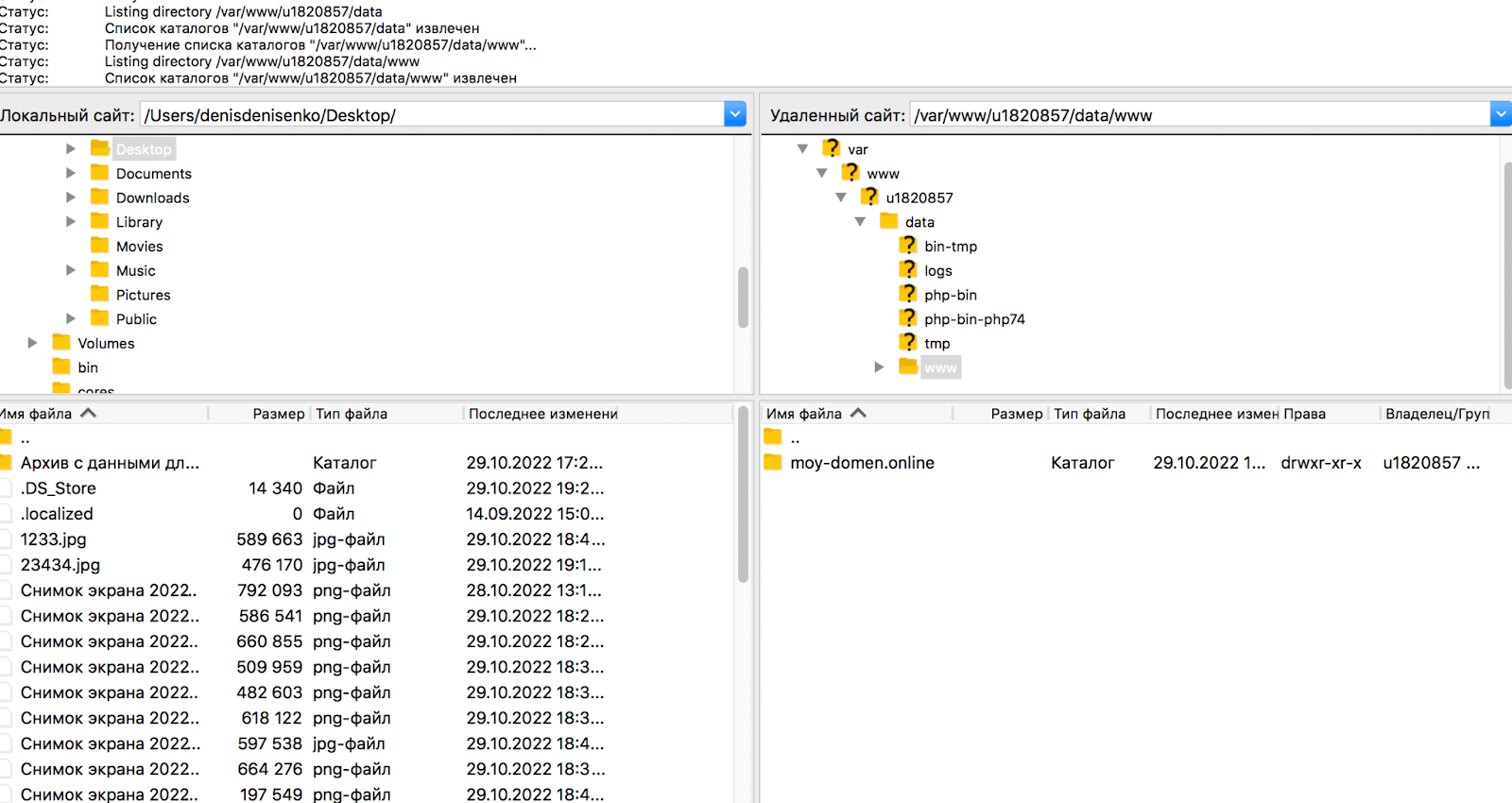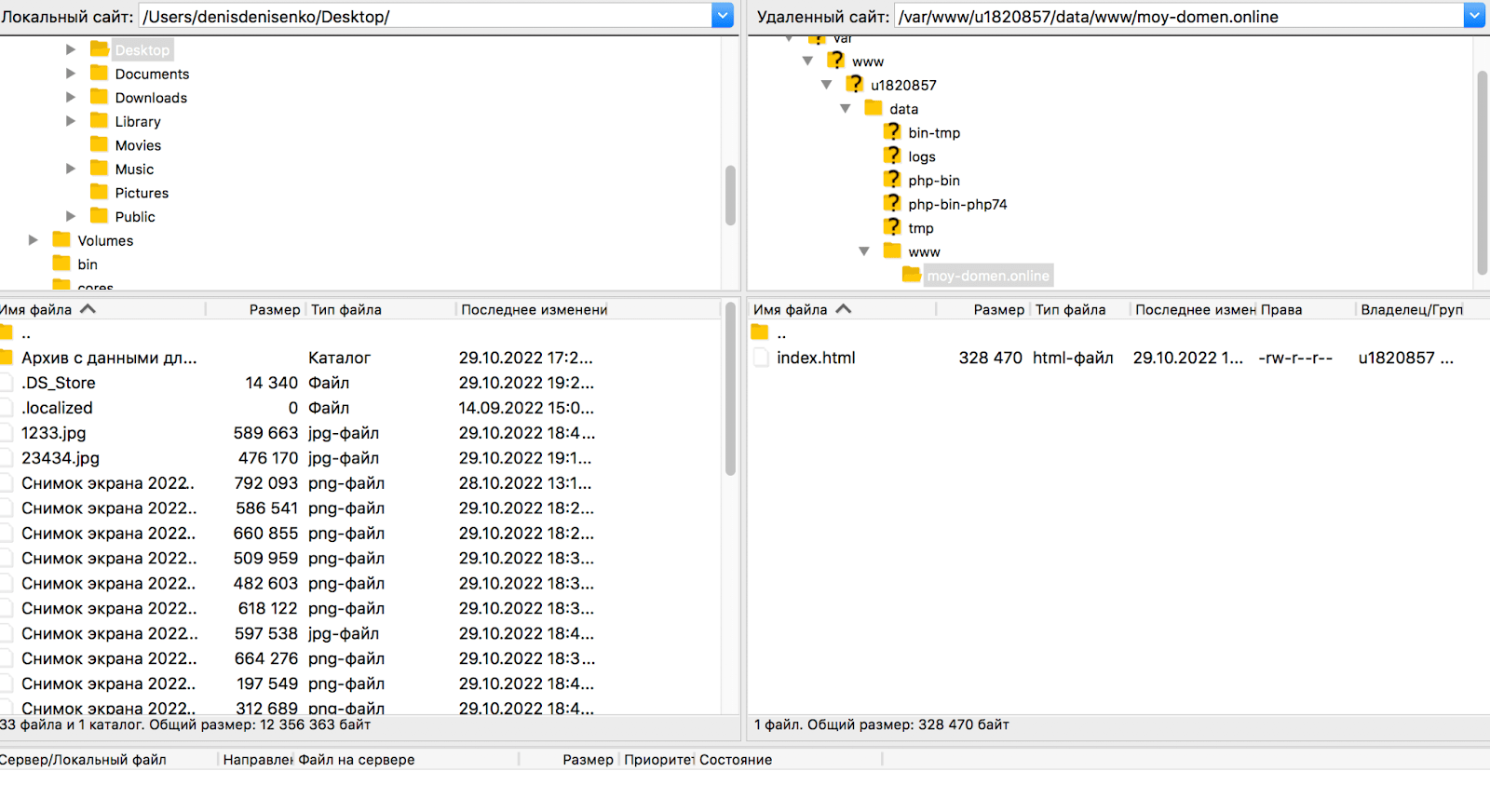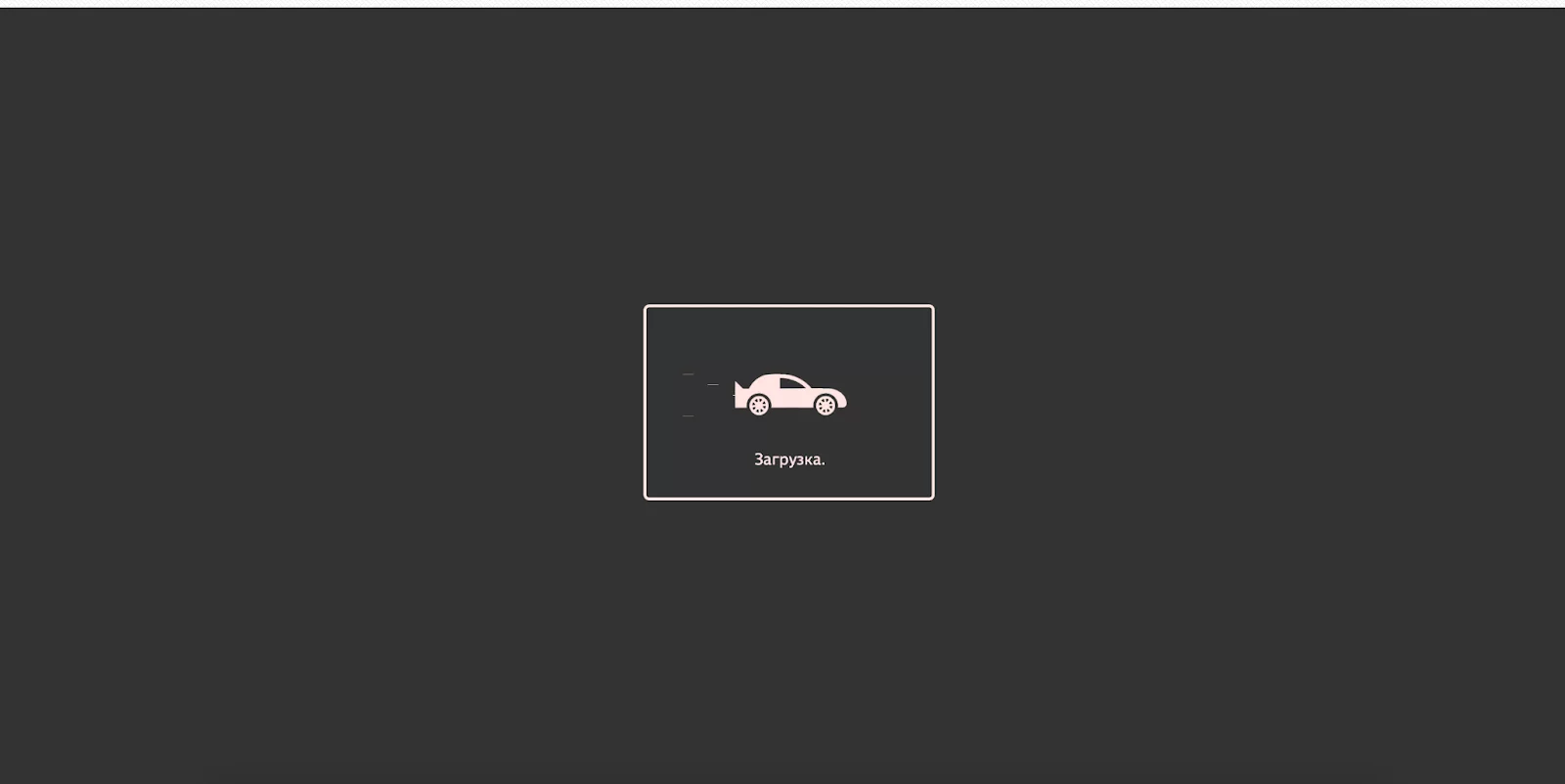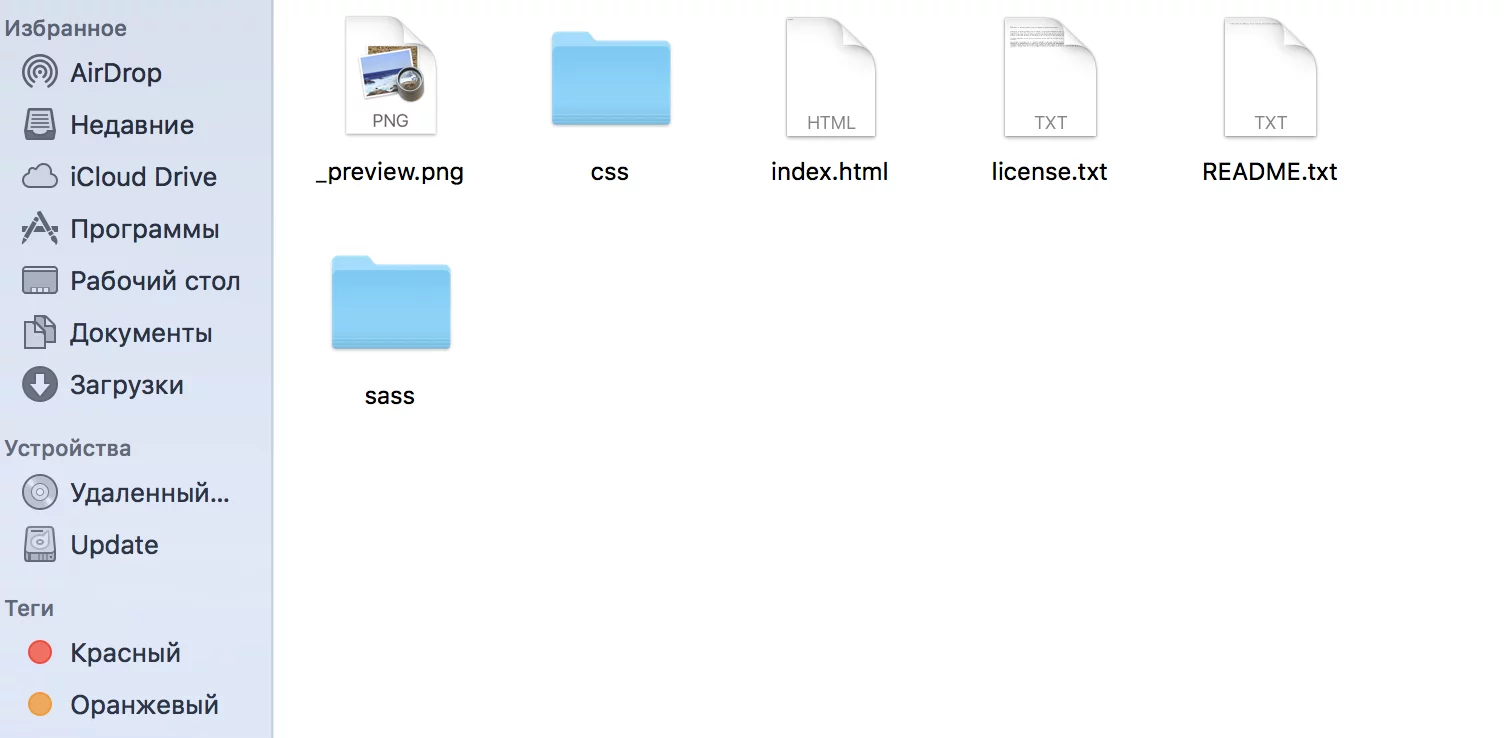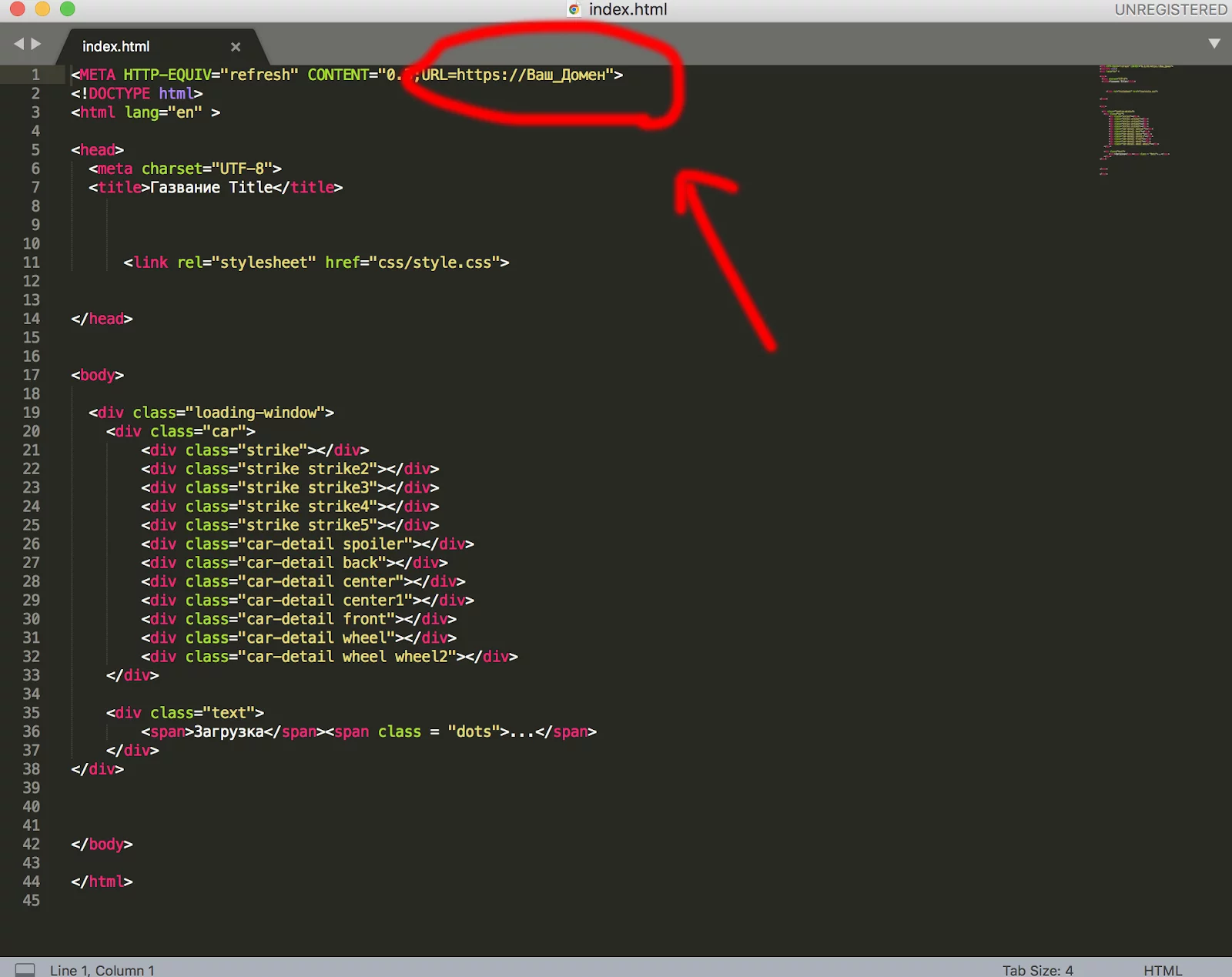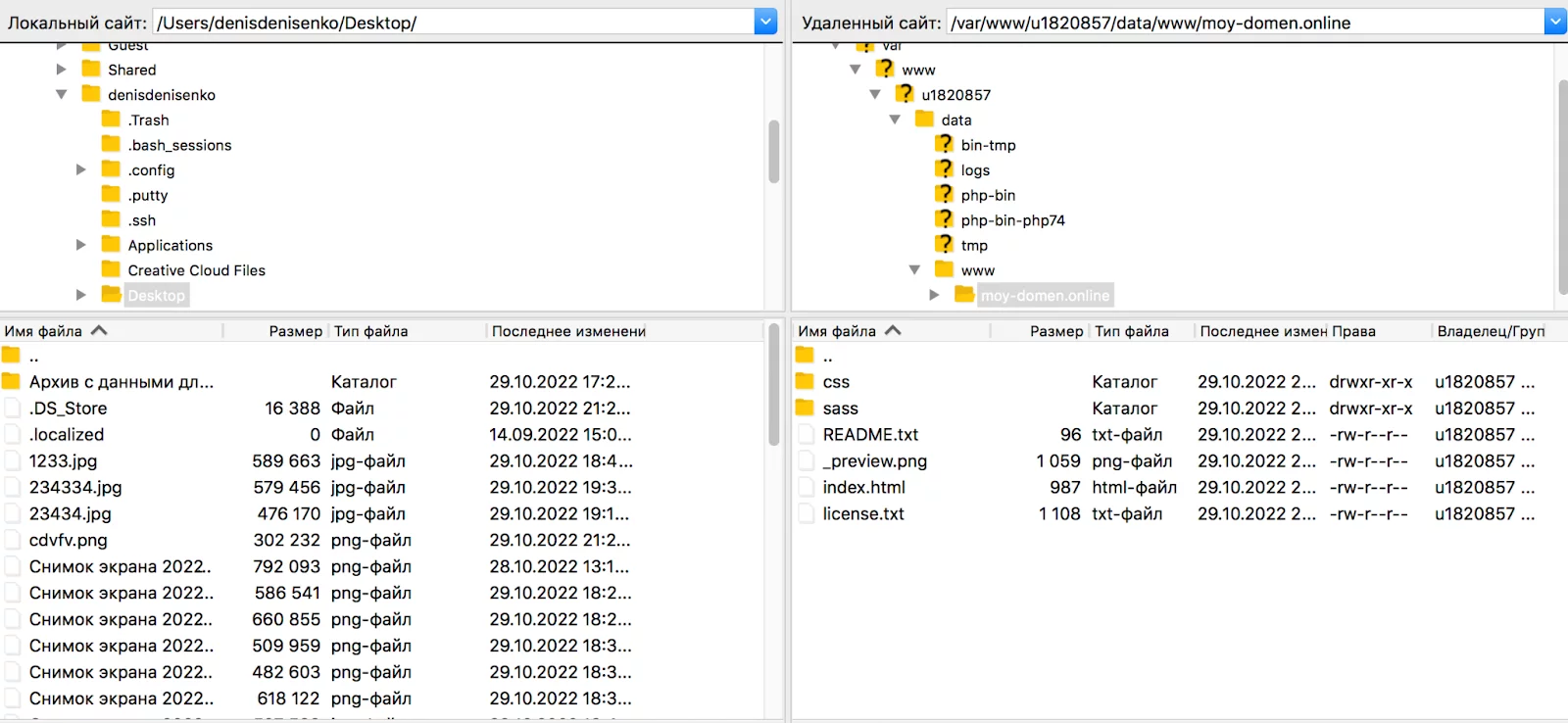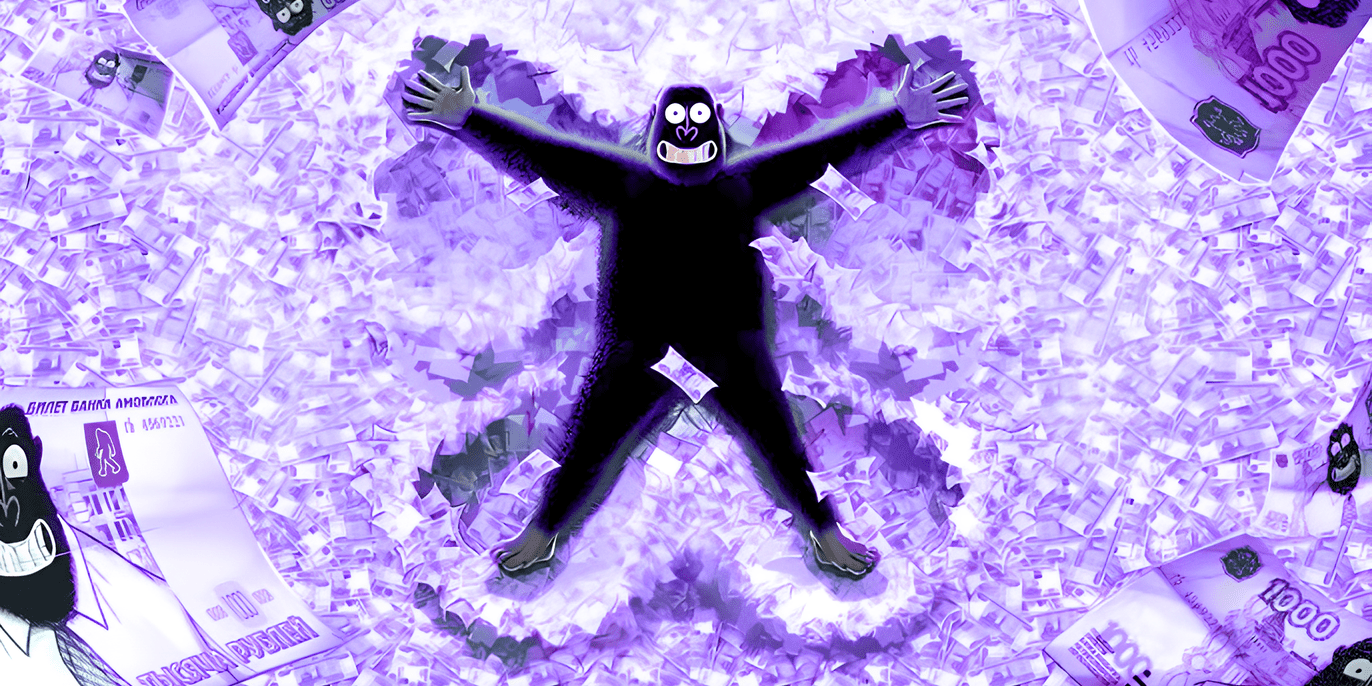Эта схема не является полноценным клоакингом. В методе используется самый простой способ замены интернет-ресурса с использованием готового скрипта автоматического редиректа.
Для тех кто не знает, клоакинг — это (от англ. cloak — мантия, маска, прикрытие) — вид поискового спама, заключающийся в том, что информация, выдаваемая пользователю и поисковым роботам на одной и той же странице, различается. Если объяснять на простом языке, то мы осуществляем подмену интернет-ресурсов, которые конечный пользователь видит при переходе по одной и той же ссылке.
Наша задача спрятать страницу с нарушениями от модераторов. А прячем мы ее страницей в которой нет никаких нарушений.
🔥 Еще больше полезного контента в нашем Telegram канале 🔥
Именно отсюда у нас и появляется парочку сленговых терминов из арбитража.
BlackPage — интернет-ресурс (сайт) с нарушениями, его модератор не одобрит из-за нарушений правил сетки в ВКонтакте
WhitePage — интернет-ресурс (сайт) без каких-либо нарушений, его модератор одобрит.
У каждой рекламной сетки есть свои правила размещения рекламы. Например, под запрет часто попадает реклама криптовалют, казино, ставок, бадов и прочих ресурсов.
Ссылка на правила – для любознательных гуру.
Следовательно, перед нами стоит условная задача — пройти модерацию с лендингом, в котором имеются запрещенные площадкой элементы.
Последовательность метода клоакинга
- Купить хостинг— настроить его.
- Купить домен — припарковать его к хостингу.
- Найти White Page — добавить его в Index.html файла с редиректом.
- Залить исходные данные файлов для осуществления редиректа в директорию купленного домена.
- Сделать креатив релевантный вашему White Page и отправить его на модерацию.
- Подготовить Black Page.
- После прохождения модерации заменить ссылку в исходнике файла index.html для редиректа с White Page на Black Page.
- Ждать открут — смотреть на конверт.
Пройдемся подробно по всем пунктам.
Как купить домен и хостинг и припарковать домен к хостингу
Купите домен + хостинг, если у вас его нет
Домен — это онлайн-адрес сайта.
Хостинг — это услуга по предоставлению ресурсов на сервере. Иначе говоря, аренда дискового пространства, где будут храниться все необходимые для правильного функционирования сайта файлы и данные.
Купите доменное имя
Вернитесь в личный кабинет Reg.ru и нажмите на кнопку заказать, выберите раздел домены. В поле укажите доменное имя, которое вам нравится или подходит. После чего нажимаете подобрать.
В новом окне откроется подборка свободных доменных имен. Возьмите тот, который вас устраивает, после чего нажимаете на иконку корзинка.
Далее нажимаете «Перейти к заказу». Перед вами появиться новая страница, в которой необходимо отключить все дополнительные услуги и оставить только покупку домена.
Выбираете ее и нажимаете «Оплатить».
Далее оплачиваете домен (это займет буквально несколько минут).
Там выберите хостинг, который вы оплатили, и нажмите на него.
Далее в разделе управления хостингом выберите поле добавить домен и всплывающем меню выберите купленный домен. После открывается всплывающее меню, где нужно нажать «ПОДКЛЮЧИТЬ ДОМЕН».
Вы купили хостинг и домен и припарковали ваш домен к вашему хостингу.
Как настроить редирект
Теперь вам необходимо скачать программу FileZilla — бесплатный FTP клиент или же сервис который позволит вам импортировать любые данные в путь вашего домена, который мы уже настроили.
Данные для входа в FTP-доступ (путь вашего хостинга) вы можете найти в разделе «Доступны» в настройках вашего хостинга.
После скачивания программы вы подключаетесь к хостингу через нее.
После ввода всех данных, нажимаете «Быстрое соединение», после чего у вас появиться всплывающее окно, выберите там кнопку «Ок».
После этого подключаетесь к хостингу: в нижней левой части программы вы видите данные вашего компьютера, а в правой части окна — данные, которые хранятся на хостинге.
Вам необходимо выбрать раздел в правой части с названием WWW. Именно в нем хранится домен и вся информация, которая есть в папке с доменом.
После этого заходите внутрь нашего домена, нажимая на него дважды.
В данный путь отправляете подготовленные распакованные элементы. Но, прежде чем импортировать в директорию вашего домена файл, я предлагаю разобраться в самом файле.
Файл можно скачать тут.
Это пример того, как может выглядеть файл, осуществляющий автоматический редирект.
Работоспособность редиректа вы можете проверить заранее, перейдя по ссылке. Так как я уже все настроил, я хочу чтобы у вас было полное понимание того, что мы делаем.
При переходе по ссылке moy-domen.online, перед вами на полсекунды появиться заглушка с машинкой, после чего вас перекинет на страницу поисковика Google. Вы можете указать какой угодно сайт, но я выбрал для примера Google.
Визуал заглушки выглядит так:
Вы также можете использовать данную страницу для отслеживания конверсий. На нее можно установить пиксель или метрику. Очень удобно, когда вы настраиваете трафик за конверсией с оптимизацией по пикселю на чат-боты или диалоги.
Файл можно скачать тут.
Скачивайте его и открывайте папку.
Открываете файл через любой из TXT редактор (я использую sublime text) файл Index.html
В первой строке <META HTTP-EQUIV=»refresh» CONTENT=»0.3;URL=https://Ваш_Домен»>
Нам необходимо заменить https://Ваш_Домен — на активную ссылку WhitePAge.
После этого импортируете все что находится в папке в директорию вашего домена.
Готово! В моем случае в ссылку редиректа установлена ссылка Google.com
Зайдите на moy-domen.online и сами в этом убедитесь.
Именно по такому принципу и подменяется ссылка в домене с использованием автоматического редиректа.
Если вы повторили все действия по моей инструкции, отправьте рекламу на модерацию. После прохождения модерации, замените ссылку с Whitepage на Blackpage.
Если в креативе вы используете чай и лимон, то на Whitepage у вас услуга чаепития или прочие креативы. После прохождения креатива, меняйте вайт на блек и крутите. Ваша задача — найти конвертящий подход.
PS: используйте только релевантные креативы под ваш Blackpage.